登录
- 微信登录
- 手机号登录
微信扫码关注“汇帮科技”快速登录
Loading...
点击刷新
请在微信【汇帮科技】内点击授权
300秒后二维码将过期
二维码已过期,点击刷新获取新二维码
登录
登录
其他登录方式
来源:汇帮科技 修改日期:2025-09-23 10:00
哈喽小伙伴们!在咱们日常工作里,是不是经常遇到PNG图片转JPG的需求?比如发朋友圈想缩小文件,或者某些平台就只认JPG格式?今天我就把压箱底的5个实用方法掏出来,从软件到在线工具全都有,包教包会,连步骤都给你拆解得明明白白!简直是办公党福音,看完你绝对会回来谢我~

一、用汇帮图片处理器批量转换(亲测最稳!)
先给大家安利这个我用了三年的“汇帮图片处理器”,它不光能PNG转JPG,还能批量处理、压缩画质,比在线工具靠谱多了!跟着我一步步来,10分钟就能搞定一堆图片~
1. 安装&启动
首先去官网下载安装包(认准官方渠道哈,小心钓鱼网站!),安装过程一路点“下一步”就行,很简单。安装完双击桌面图标打开,界面干净得很,没有花里胡哨的广告,适合咱们这种喜欢清爽操作的打工人~
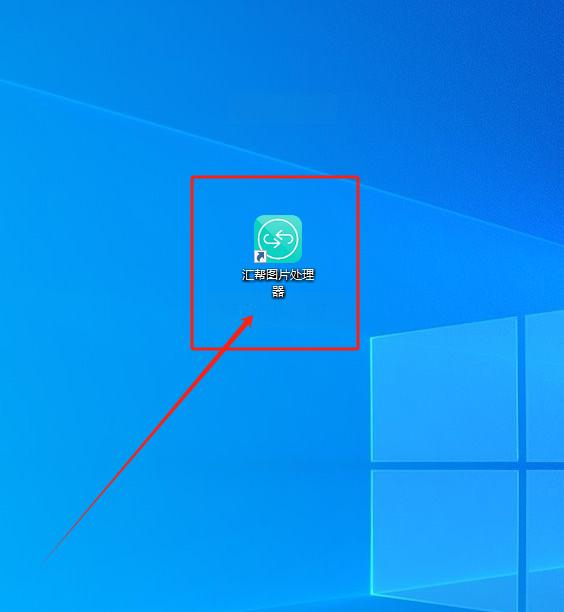
2. 导入PNG文件
打开软件后,左边菜单栏找到【格式转换】,点进去!然后你有两种方式导文件:
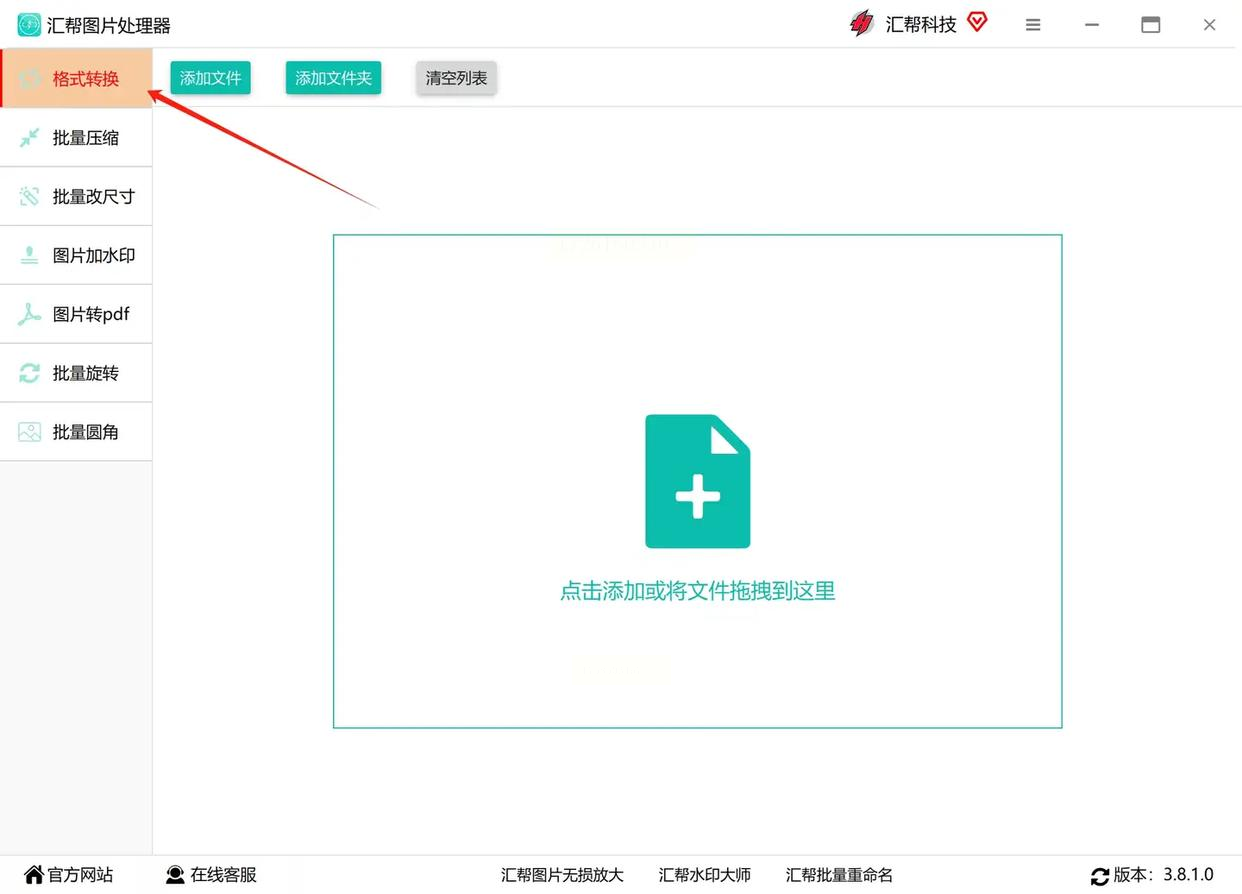
- 拖拽法:直接把电脑里的PNG图片从文件夹里拖到中间的空白区域,文件会自动加载,适合单个或少量图片;
- 添加文件法:点界面上的【添加文件】按钮,能一次选多个PNG,选完直接打开就行,批量处理超方便!
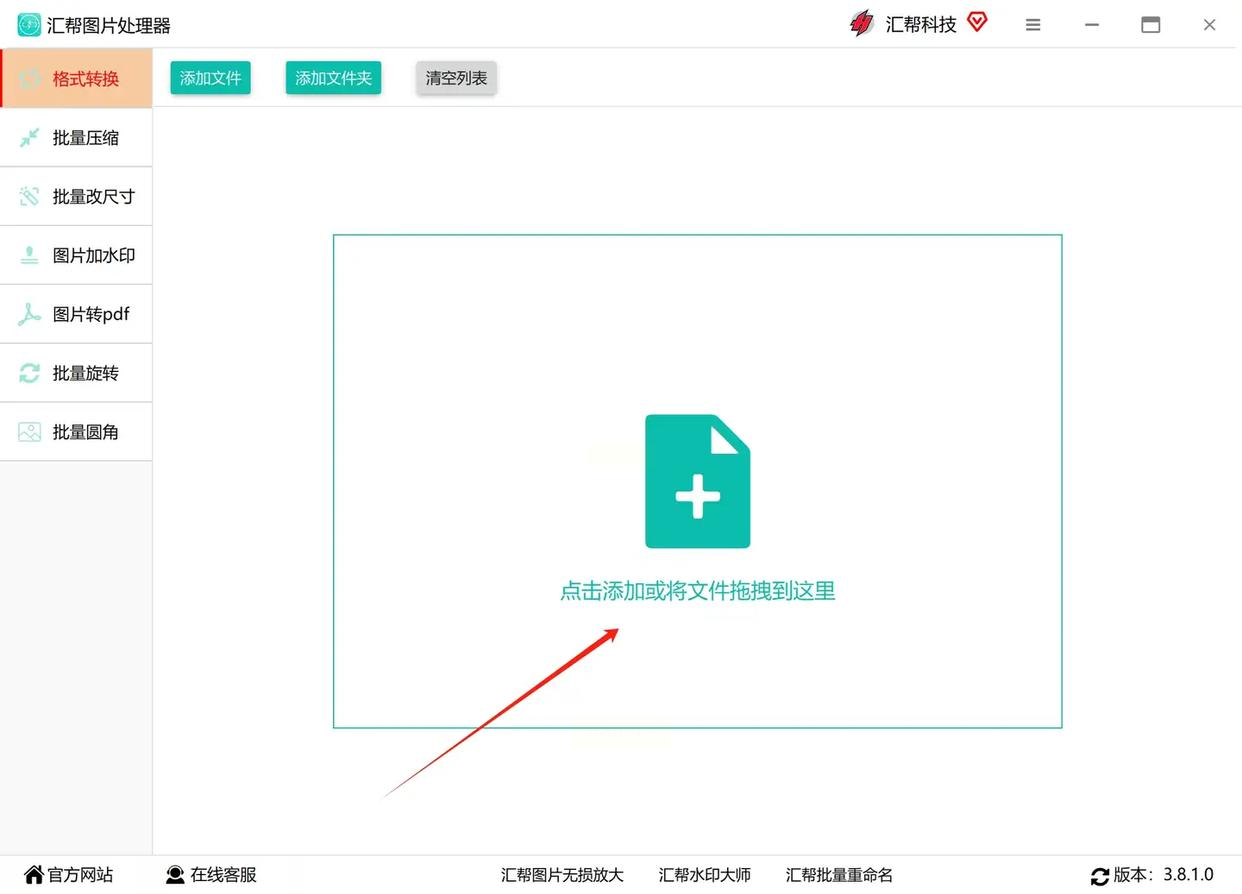
3. 设置输出格式
导入后,右边会出现“导出设置”。这里重点看“输出格式”,下拉菜单里找到【JPG】,记得选“高质量”或者“压缩模式”(如果图片大,选压缩模式能省空间,但画质不会糊得太厉害)。还有个小技巧:如果需要调整画质,点【自定义】还能改分辨率和压缩率,比如发朋友圈就设小一点分辨率~
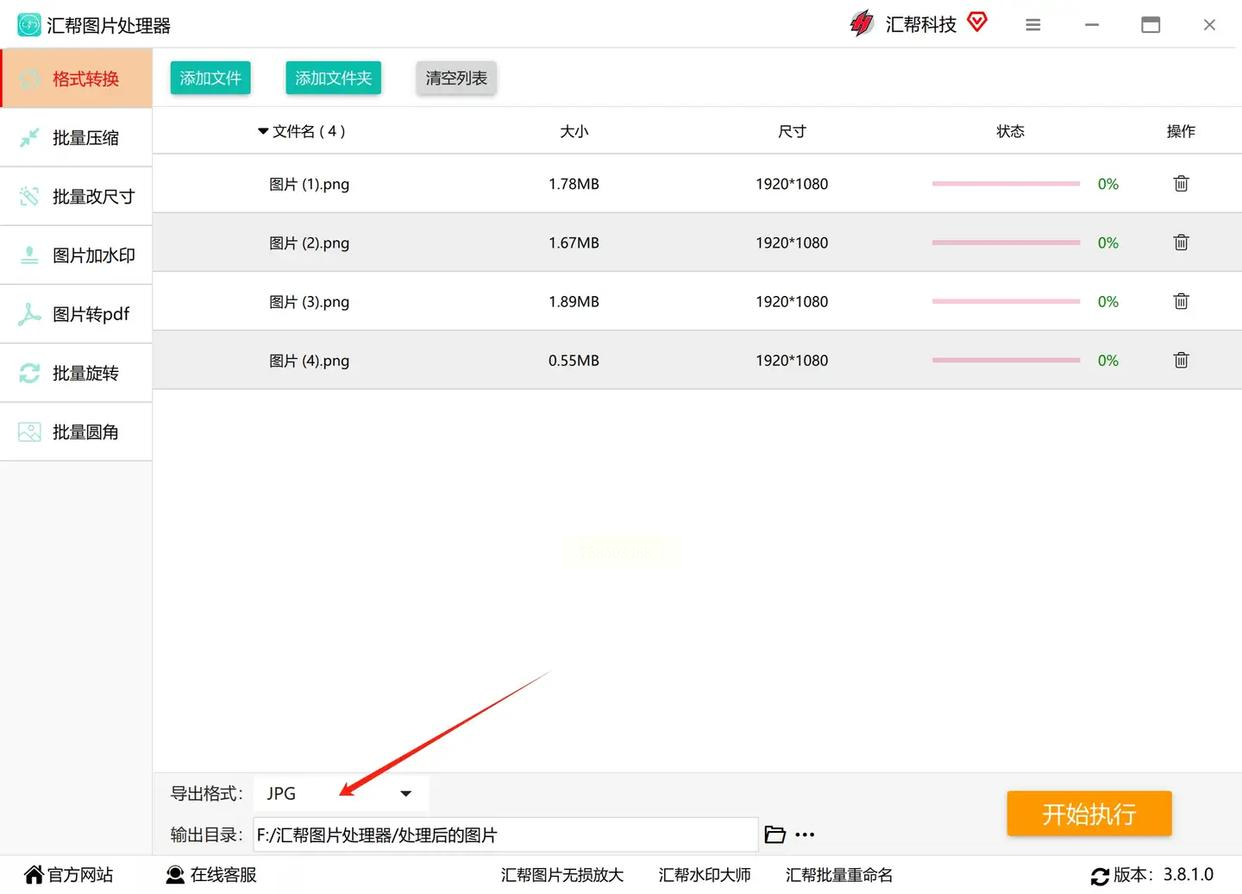
4. 开始转换
所有设置好后,点右下角那个【开始执行】按钮!进度条会跑一下,等它变成100%就完成啦~这时候软件会自动弹出“转换成功”的提示,还能直接点开文件夹看新生成的JPG文件,超贴心!

小提醒:如果想继续批量转换别的图片,直接把新的PNG拖进去就行,不用重复设置格式,软件会记住你上次的参数,懒人狂喜!
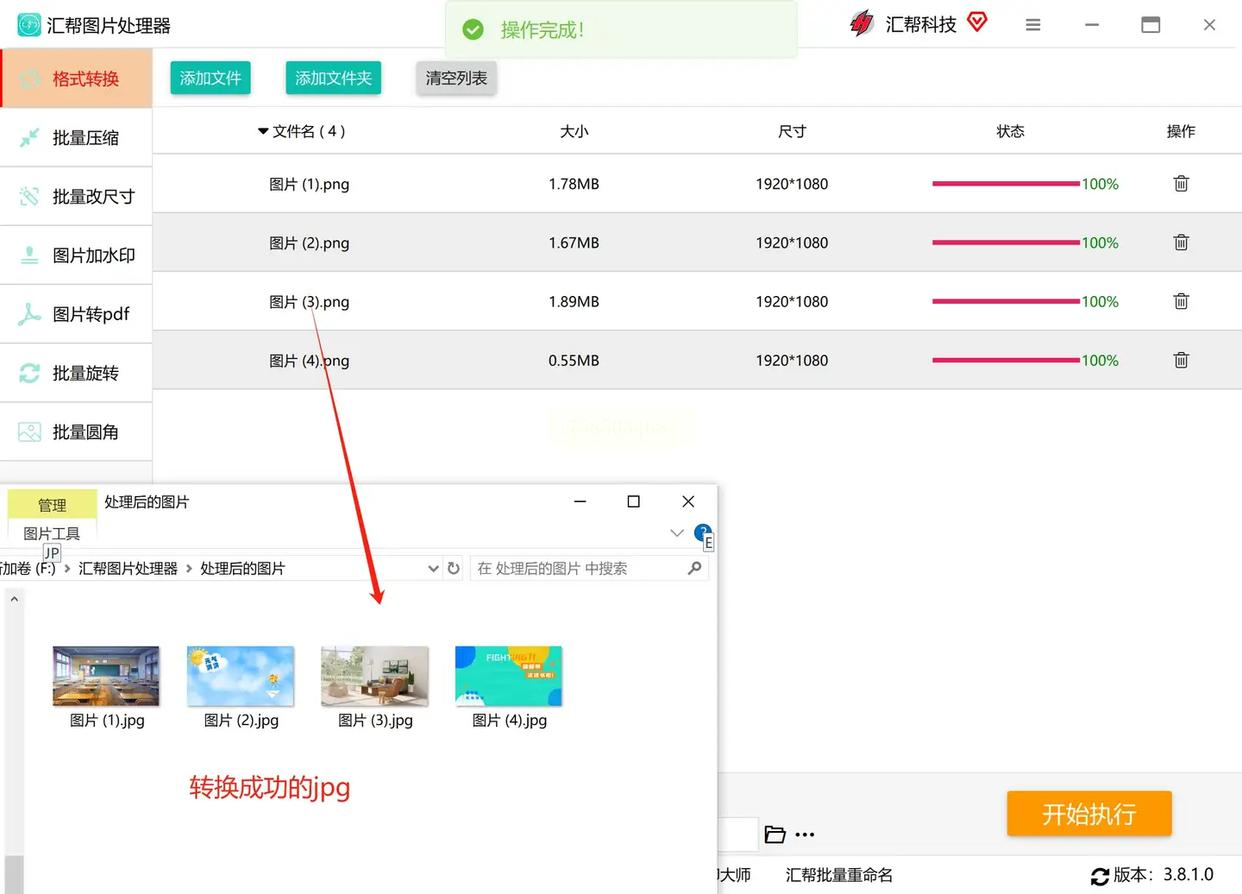
二、3种在线工具快速救急(适合临时用1-2张)
如果现在不方便装软件,或者只想处理1-2张图,这几个在线工具能帮你秒速搞定!不用安装,直接网页操作,简单到离谱~
1. 懒人办公(操作最丝滑的在线工具)
它是专门做图片格式转换的,界面贼简洁,上传后自动处理,连广告都没有!
- 打开网页(直接搜“懒人办公”就能找到),左边菜单点【图片工具】→【图片格式转换】;
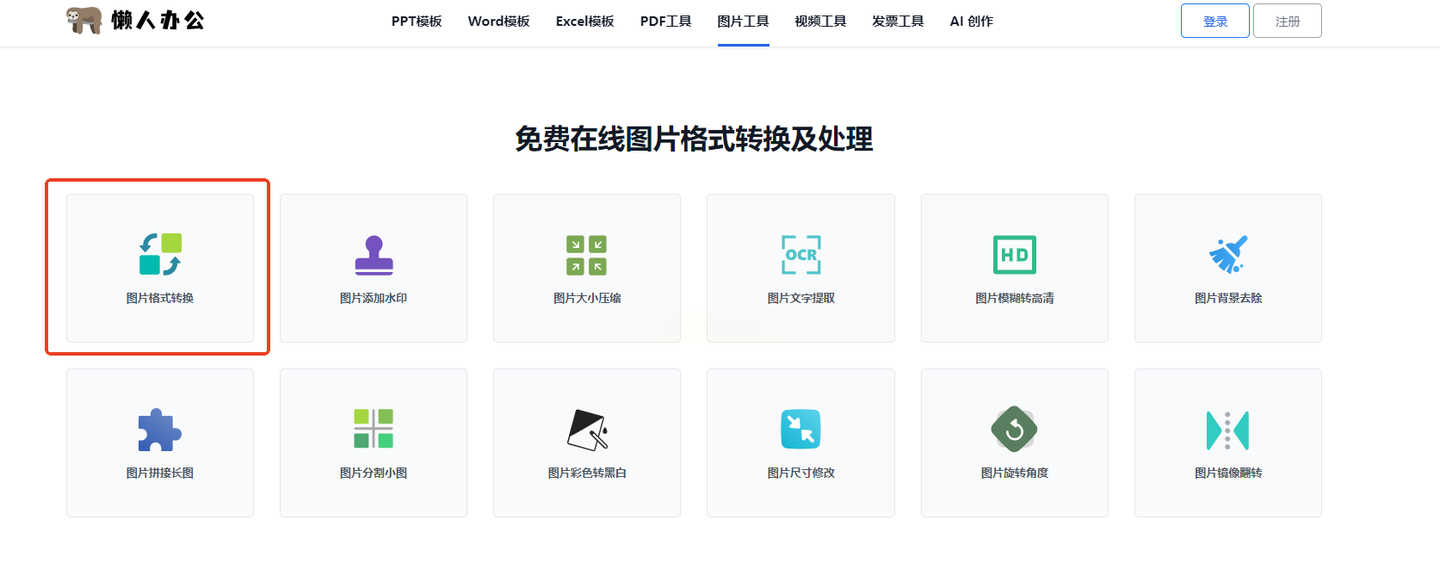
- 找到“PNG转JPG”按钮,点一下,然后点【选择文件】上传你的PNG图片;
- 上传完会自动弹出输出格式选项,选“JPG”,再点【开始转换图片】;
- 转换完会提示“转换成功”,这时候你需要扫码登录(微信/QQ都行,不用注册账号),登录后就能下载图片啦~
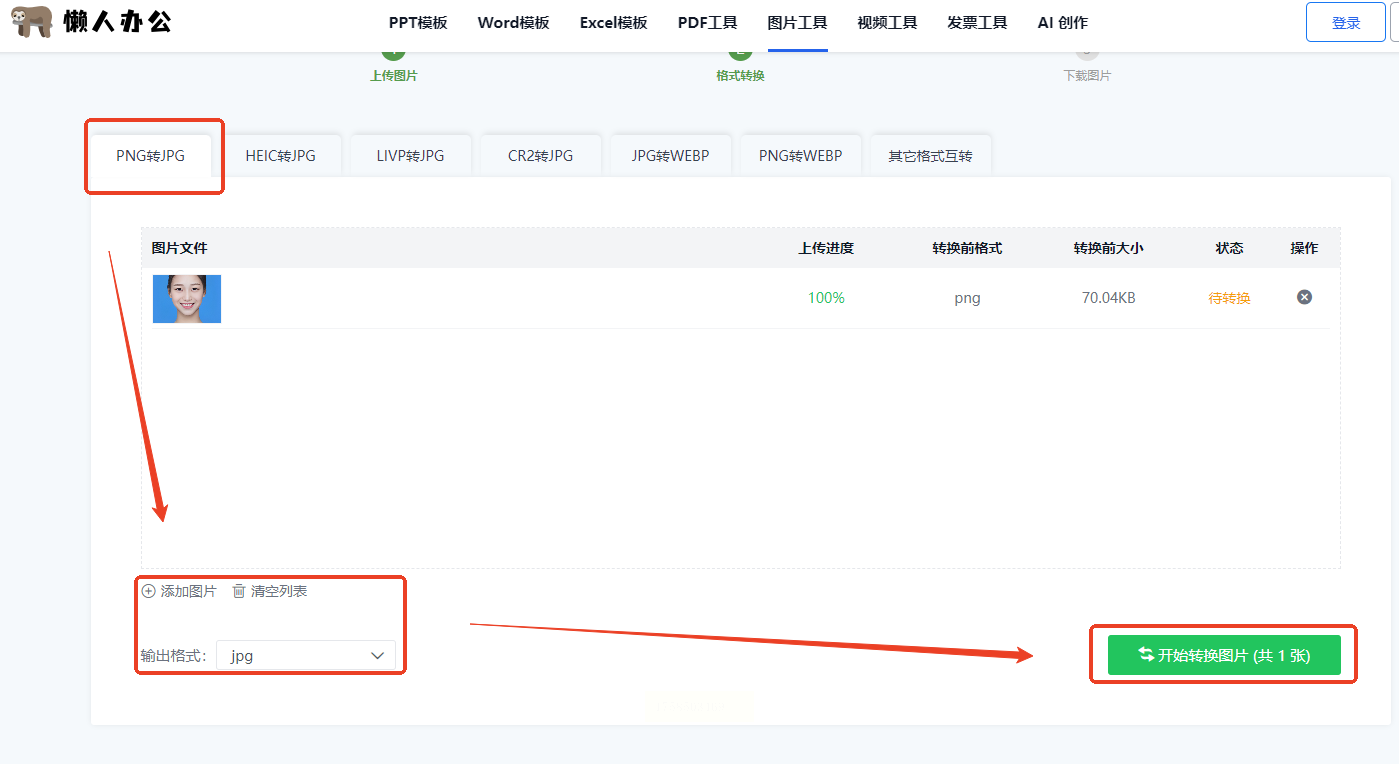
优势:不用下载软件,手机也能处理,适合经常出差或者临时改图的小伙伴!
2. 123APPS(功能超全,支持批量转)
这个网站不光能转图片,还能处理PDF、音频啥的,一站式办公神器!
- 打开网站后,在首页找到【图像转换器】(就在中间位置,图标是个小图片);
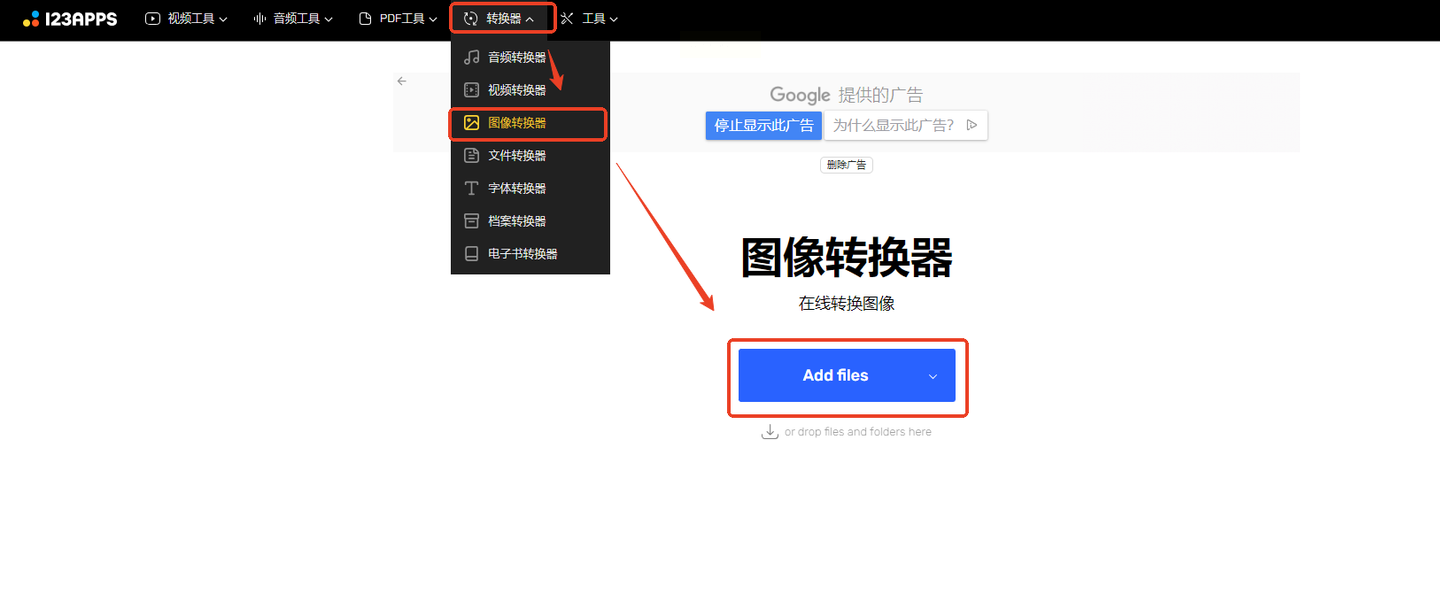
- 点进去后,直接把PNG图片拖到上传框,或者点【选择文件】;
- 上传后,右边会自动显示“输出格式”,选“JPG”,还能设置压缩质量(默认就够用,想省空间可以调);
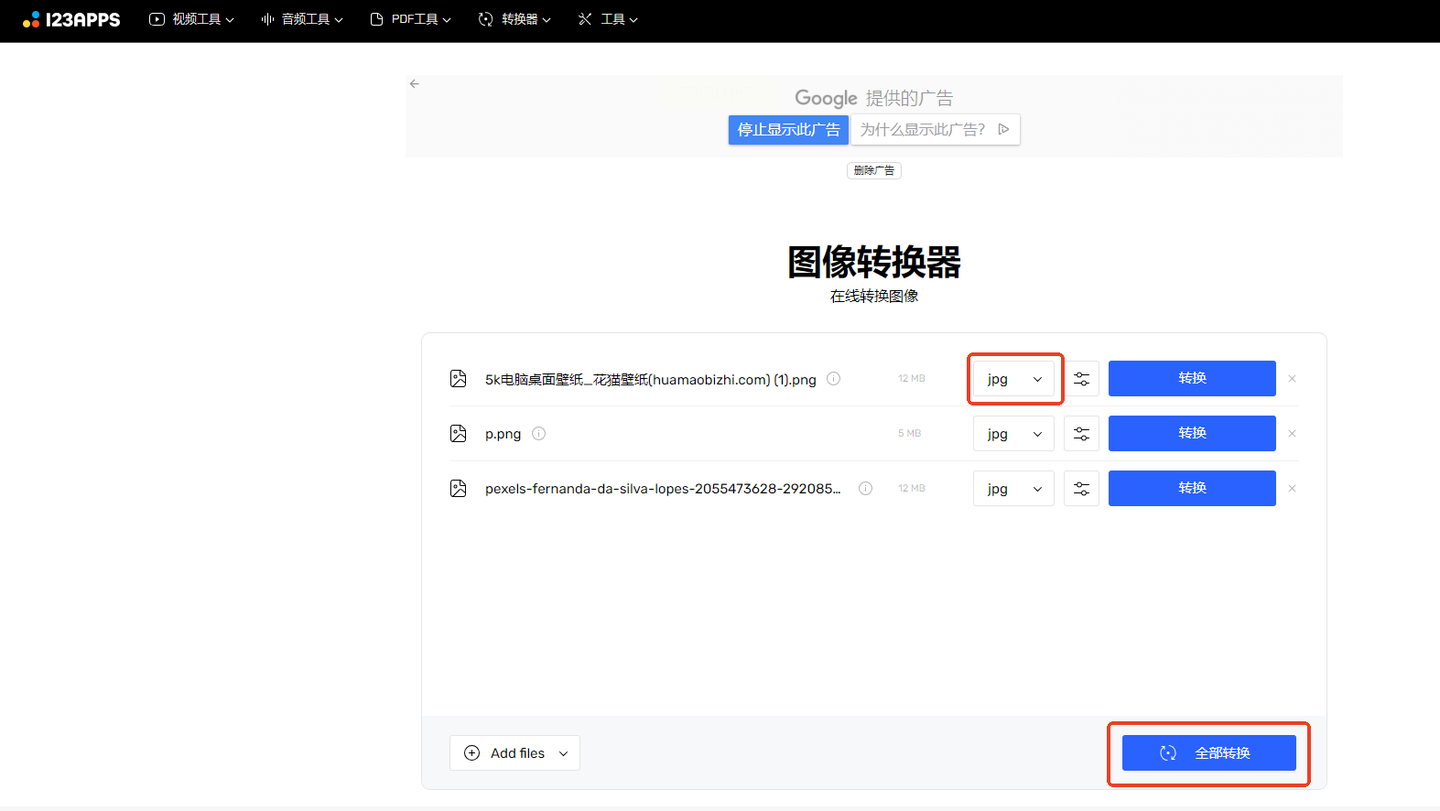
- 最后点【全部转换】,等进度条走完,点【下载】就能保存图片了~
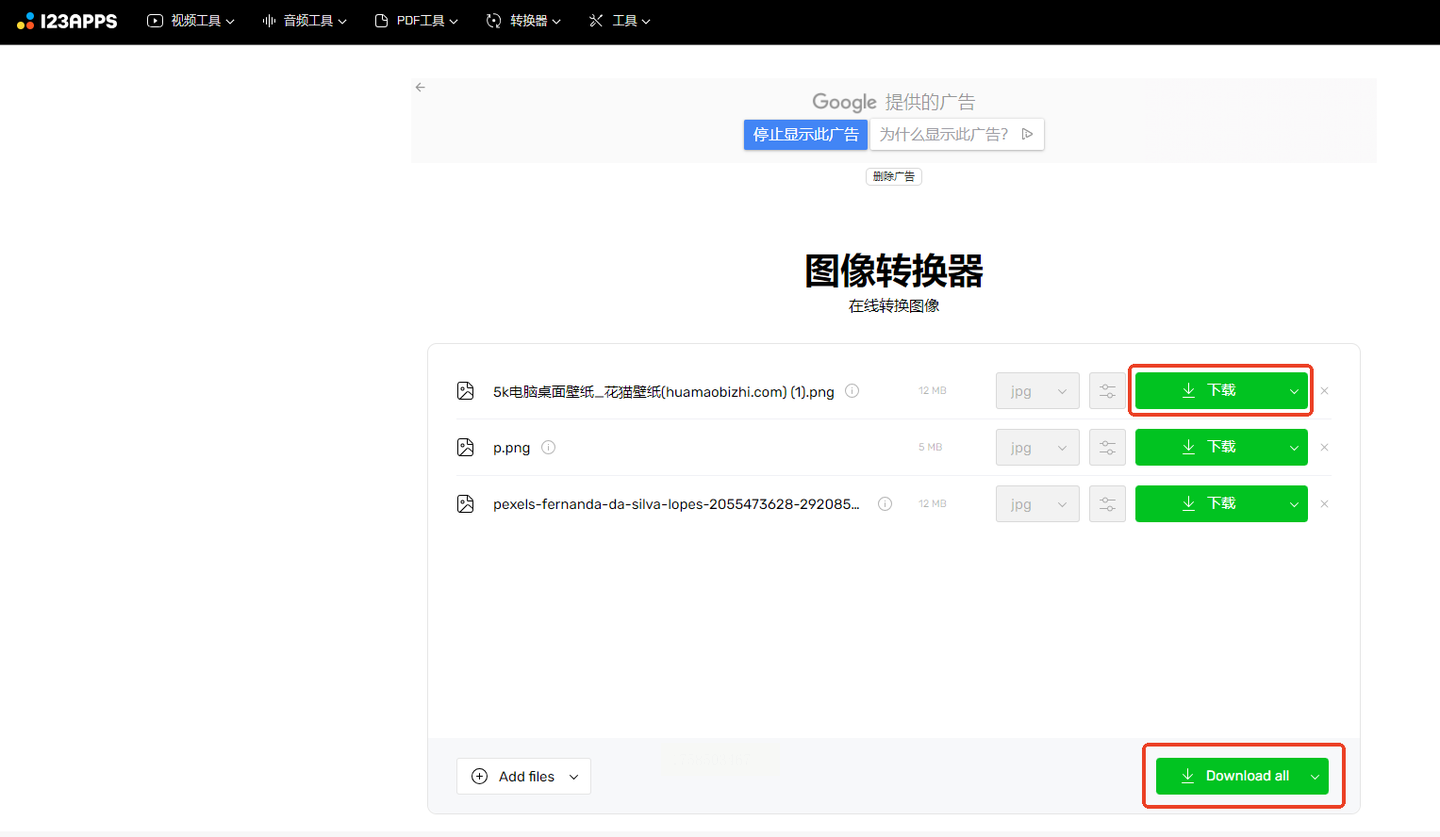
小心机:如果有多个PNG要转,拖文件夹进去就行,支持批量处理,超适合设计师批量改格式!
3. CloudConvert(国外老牌工具,支持复杂格式)
如果你的PNG图片里有特殊图层或者透明背景,想转成JPG后保留更多细节,这个工具更专业!
- 打开网站(直接搜名字就行),点【选择文件】上传PNG;
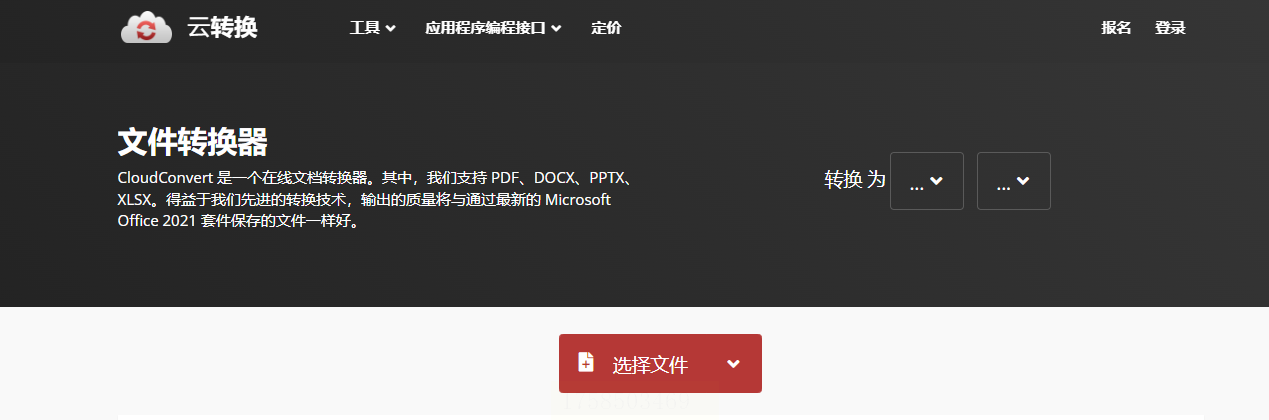
- 上传后,在“输出格式”里选【图像】→【JPG】,这里可以调整颜色模式(RGB就行)、分辨率等参数;
- 点右下角【转换】,等个几秒,页面会自动生成下载链接,点【Download】就能拿到JPG啦~
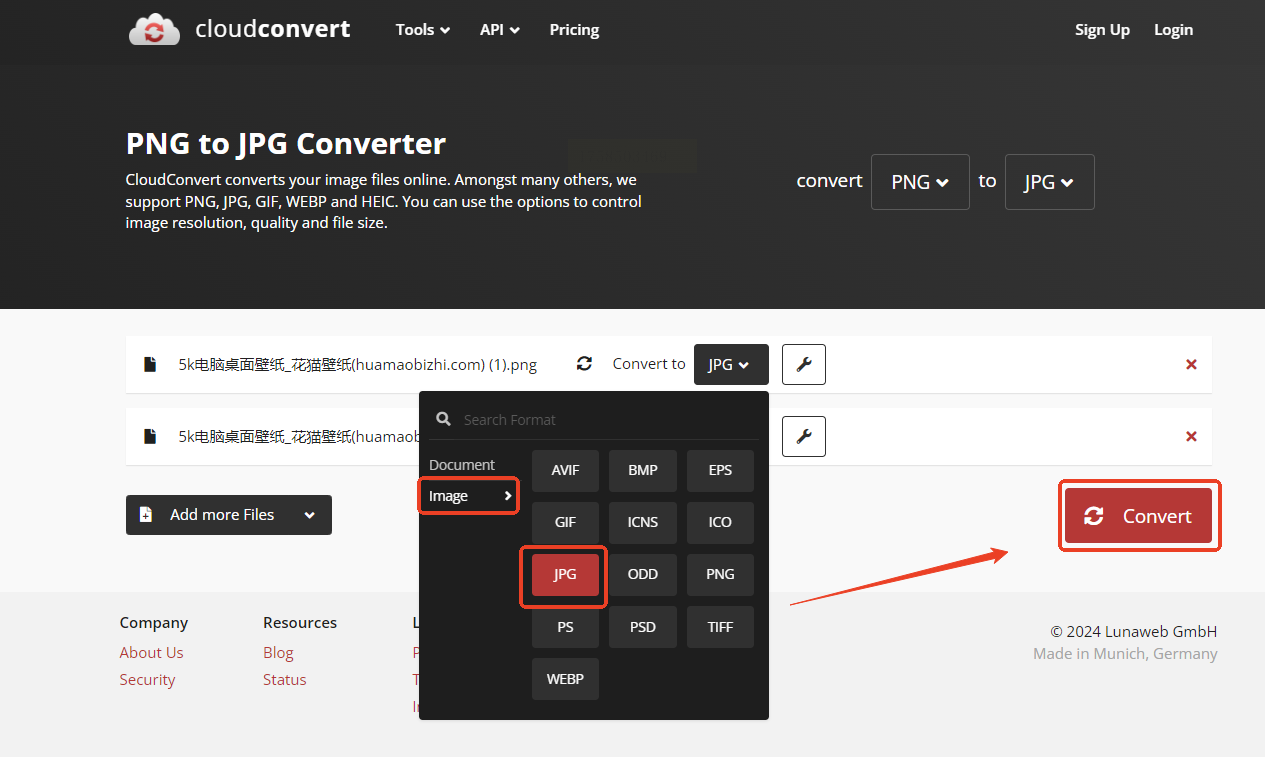
注意:这个网站偶尔要等一下加载,要是网络慢,换个工具也行,但它的优势是对复杂图片兼容性更好!
三、进阶操作:4个实用小技巧(高手都在用)
1. PNG透明背景怎么处理?
转JPG时,如果PNG有透明背景,JPG会自动填充白色背景(如果是纯白底)。想改成其他颜色?用汇帮软件的话,转换前在“背景设置”里选“自定义颜色”,比如改成浅灰或者蓝色,瞬间提升图片质感!
2. 批量重命名+转换
用汇帮软件时,先把所有PNG放在一个文件夹,导入后,在【输出设置】里选“重命名”,输入“图片_1.jpg”“图片_2.jpg”这样的规则,转换完直接生成带序号的JPG,省得手动改文件名!
3. 压缩图片同时转换
在线工具里,选“压缩模式”,比如“懒人办公”的转换界面就有“压缩质量”滑块,拉到70%左右,文件大小会减少一半,清晰度几乎看不出来,发邮件、传文件再也不占空间!
4. 手机端快速转换
要是在手机上,用微信小程序“图片格式转换器”,上传PNG后直接选“JPG”,几秒钟搞定!但要注意手机版可能没有批量处理,适合1-2张图,比在线网页还方便~
四、总结:不同场景怎么选工具?
- 日常办公、批量处理:首选汇帮图片处理器,免费又稳,还能压缩;
- 临时救急、手机处理:用“懒人办公”小程序,扫码登录直接转;
- 复杂图片、多格式需求:123APPS或CloudConvert,兼容性强!
最后再唠叨一句:PNG转JPG其实超简单,关键是选对工具!汇帮我用了三年没出过bug,推荐给每天处理图片的小伙伴~ 要是你试完觉得好用,记得回来告诉我呀!如果还有其他问题,比如“为什么转换后图片模糊?”,评论区留言,我会给大家解答~ 赶紧收藏起来,下次需要时直接翻出来用吧!
如果想要深入了解我们的产品,请到 汇帮科技官网 中了解更多产品信息!
没有找到您需要的答案?
不着急,我们有专业的在线客服为您解答!

请扫描客服二维码